Відмовтеся від цифрового безладу за допомогою цих 15 порад
1/15
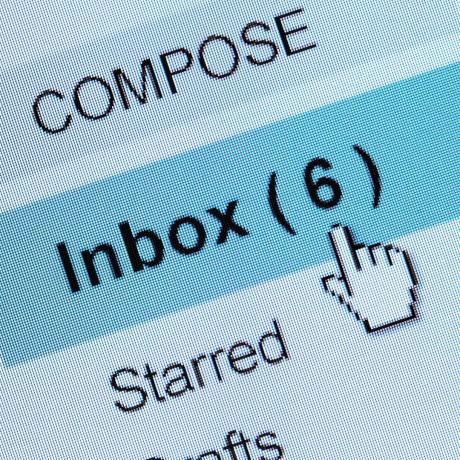 Девонью/Getty Images
Девонью/Getty Images
Упорядкуйте свою поштову скриньку
Стежити за папкою "Вхідні" електронної пошти може здатися неможливим завданням. За час, потрібний для читання або видалення одного електронного листа, на його місці з’являються ще два або три. Один із способів уберегти вас від надто важких повідомлень — створити кілька вкладених папок у папці «Вхідні», щоб сортувати листи за важливістю. Організація таким чином ваша основна скринька вхідних повідомлень буде менше переповнена та допоможе вам відрізнити електронні листи, які є чутливі до часу, електронні листи, які важливі, але можуть почекати, і електронні листи, які лише займають місце в ваша поштова скринька.
2/15
 D3Damon/Getty Images
D3Damon/Getty Images
Сортування старих цифрових документів
Якщо ви сумлінно не дотримуєтеся тієї самої перевіреної системи керування файлами протягом усього часу використання на комп’ютері висока ймовірність того, що файли та документи вашого пристрою зберігаються в безладі, що має сенс лише для ти — якщо що. Виділіть деякий час, щоб переглянути старі документи та логічно їх реорганізувати, видаляючи будь-які непотрібні та нерелевантні файли. Просто будьте обережні, щоб не видалити нічого важливого, наприклад
податкові документи.3/15
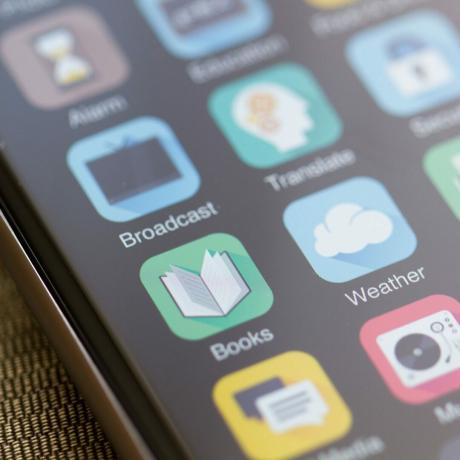 denkcreative/Getty Images
denkcreative/Getty Images
Вивантажити невикористані програми
Старі програми, якими ви поступово втратили звичку користуватися або взагалі ніколи не користувалися ними, займають цінний простір на вашому телефоні та створюють візуальний безлад. Проведіть інвентаризацію програми, які ви завантажили на свій пристрій і видаліть усі, якими ви давно не користувалися. Упорядкуйте ті, що залишилися, у тематичні папки поза головним екраном, де мають розміщуватися лише найважливіші щоденні програми.
4/15
 designer491/Getty Images
designer491/Getty Images
Упорядкуйте паролі та інформацію для входу
Залишатися справді безпечним в Інтернеті означає мати складні та унікальні паролі для кожного з ваших облікових записів. Такі менеджери паролів 1Пароль допомагають, оскільки вони генерують унікальні паролі та також відстежують їх. Вам потрібно запам’ятати лише один головний пароль, щоб розблокувати менеджер паролів, який потім може автоматично заповнювати всі паролі, які він безпечно зберігає для вас. Bitwarden це ще один чудовий варіант, яким можна користуватися безкоштовно!
5/15
 scanrail/Getty Images
scanrail/Getty Images
Куратор цифрових фотоальбомів
Зручність наявності камери в кожному смартфоні незаперечна, але це також означає велику кількість знімків моментів, які насправді не варто запам’ятовувати або зберігати, якщо на те пішло. Щоб зменшити кількість фотографій, які зберігаються на ваших пристроях, регулярно створюйте їх резервні копії фотоальбоми на флешку або SD-карту, а потім видаліть усі непотрібні зображення з самого пристрою. Ви звільните місце в пам’яті свого телефону, не турбуючись про те, що стерли важливі зображення.
6/15
 AntonioGuillem/Getty Images
AntonioGuillem/Getty Images
Сортування цифрової музики та фільмів
Ніщо так не займає простір для зберігання, як величезна колекція цифрової музики та фільмів. На щастя, потокові послуги усувають більшу частину потреби фізично зберігати вміст на самих пристроях. Але якщо ви стара школа і любите завантажувати щось, подумайте про музику та фільми у вашій колекції та видаляючи ті, які ви рідко переглядаєте, або принаймні зберігаючи їх на зовнішньому жорсткому носії диск.
7/15
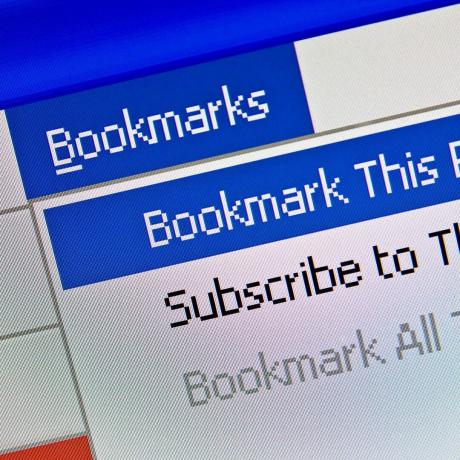 tomeng/Getty Images
tomeng/Getty Images
Створюйте цільові Інтернет-закладки
Закладки – це зручний спосіб швидкого переходу до веб-сайтів, які ви відвідуєте найчастіше, але лише якщо ваша панель закладок добре спланована. Якщо вам доводиться переглядати на панелі закладок застарілі веб-сторінки та прострочені пропозиції, щоб перейти до тих, якими ви користуєтеся, знайдіть час, щоб реорганізувати їх. Зарезервуйте основну панель для веб-сайтів, якими ви користуєтеся щотижня (якщо не щодня), створіть підпапки категорій для менш використовуваних посилань, а потім видаліть решту.
8/15
 Jeffoto /Getty Images
Jeffoto /Getty Images
Дефрагментація жорсткого диска
Регулярна дефрагментація жорсткий диск це простий етап обслуговування комп’ютера, яким багато людей нехтують. «Дефрагментація» — це, по суті, процес консолідації даних на жорсткому диску в певному місці. Після цього жорсткий диск може ефективніше знаходити інформацію, створюючи плавнішу та швидшу роботу. Багато сучасних операційних систем автоматично дефрагментують диски у фоновому режимі. Якщо ваш жорсткий диск не дефрагментується автоматично, вам потрібно буде запустити дефрагментацію вручну. Знайдіть в Інтернеті інструкції з дефрагментації конкретного комп’ютера.
9/15
 olaser/ Getty Images
olaser/ Getty Images
Очистіть запуск веб-браузера
Коли ви відкриваєте свій веб-браузер, він автоматично відкриває набір веб-сайтів? Теоретично це зручно, але якщо вони вам справді не потрібні, це просто зайве навантаження на ваш браузер і підключення до інтернету. У більшості випадків краще встановити улюблену пошукову систему як єдину домашню сторінку. Він швидко завантажуватиметься, щоб служити чудовою відправною точкою, з якої ви зможете досліджувати Інтернет.
10/15
 Кармен Мурільо / Getty Images
Кармен Мурільо / Getty Images
Списки електронного маркетингу
Ще один поширений спосіб засмічення вашої папки «Вхідні» — реєстрація в надто багатьох автоматичних списках розсилки — незалежно від того, хотіли ви цього чи ні. Навіть якщо у вас є окрема папка, присвячена інформаційні бюлетені і вибухи електронної пошти, величезний обсяг, який надходить щодня, може справді зіпсувати вашу продуктивність. Критично подивіться також на списки розсилки, на які ви підписані, зважаючи на те, чи надсилали вони вам щось цінне нещодавно. Скасуйте підписку на всі списки, від яких ви не отримуєте справжньої користі.
11/15
 wildpixel/Getty Images
wildpixel/Getty Images
Тимчасові файли Інтернету
Коли ви переглядаєте Інтернет, ваш браузер постійно виконує низку фонових завдань і процесів. Одним із них є автоматичне збереження або кешування файли та зображення з веб-сайтів, щоб він не отримував їх із сервера кожного разу, коли ви завантажуєте цю конкретну сторінку. Хоча кеш-пам’ять вашого веб-переглядача робить доступ до Інтернету набагато ефективнішим, його також слід очищати щоразу щоб переконатися, що ви отримуєте доступ до найновішої версії своїх облікових записів і веб-сайтів, і запобігти входу або перегляду проблеми. Очистити кеш-пам’ять швидко й легко — онлайн-пошук із посиланням на браузер, яким ви користуєтеся, допоможе вам виконати цей процес.
12/15
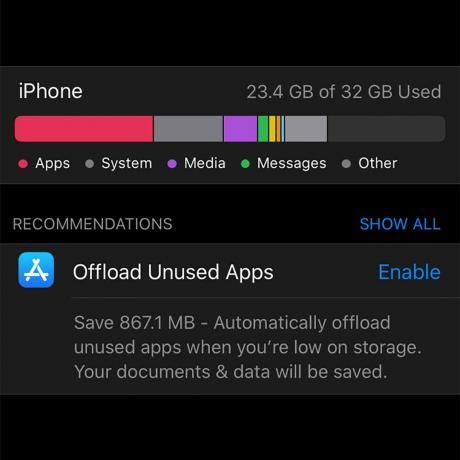 Надано Apple
Надано Apple
Перевірте сховище на пристрої
Дізнайтеся, що займає найбільше цифрового простору на вашому телефоні, перевіривши пам’ять пристрою. (Ви повинні знайти досить детальну розбивку, як наведену вище, десь у налаштуваннях.) Це дасть вам a краще уявити, на які типи інформації орієнтуватися, як-от програми чи фотографії, якщо вам потрібно звільнити місце на вашому пристрої пристрій.
13/15
 runeer /Getty Images
runeer /Getty Images
Упорядкуйте значки на робочому столі
Робочий стіл вашого комп’ютера (розташування файлу, а не фізичний простір, де ви поставити комп'ютер) є зручним додатком для файлів і піктограм програм. Але якщо ви встановите достатньо програм і збережете достатньо файлів, ваш робочий стіл почне нагадувати хаотичний цифровий колаж, складений третьокласником. Спробуйте зберегти робочий стіл якомога чистішим, зберігаючи файли у призначених для них місцях, видаляючи невикористовувані файли та впорядкування піктограм на робочому столі лише з одного боку екран. Призначте невеликий час для очищення робочого столу щотижня — можливо, у п’ятницю вдень? — щоб це стало звичкою.
14/15
 pressureUA/Getty Images
pressureUA/Getty Images
Видалення — це не те саме, що видалення піктограми
Говорячи про піктограми робочого столу: коли ви хочете видалити програму зі свого комп’ютера, ви можете подумати, що все, що вам потрібно зробити, це видалити піктограму цієї програми з робочого столу. Хоча це справедливо для комп’ютерів Mac, це не стосується Windows, де значок на робочому столі зазвичай є ярликом програми, а не самої програми. Щоб повністю видалити частину програмного забезпечення з комп’ютера Windows, вам потрібно пройти спеціальний процес видалення цієї програми.
15/15
 Sitthiphong/Getty Images
Sitthiphong/Getty Images
Обрізайте канали соціальних мереж
Соціальні медіа — це потужний інструмент, який може об’єднати людей з усього світу так, як це було неможливо лише п’ятнадцять років тому. Але більшість форм соціальних мереж також можуть дуже швидко перетворитися на ще одне джерело безладу, перевантажуючи вас інформацією, яка не є корисною чи необхідною. Якщо ви відчуваєте наслідки цього перевантаження, знайдіть час, щоб перевірити, як ви використовуєте соціальні мережі та типи вмісту, що протікає через ваші канали. Скоротіть кількість підписок, які вам не подобаються, обмеживши свої фіди лише освітніми та надихаючими обліковими записами. Ваш мозок буде вам вдячний.



